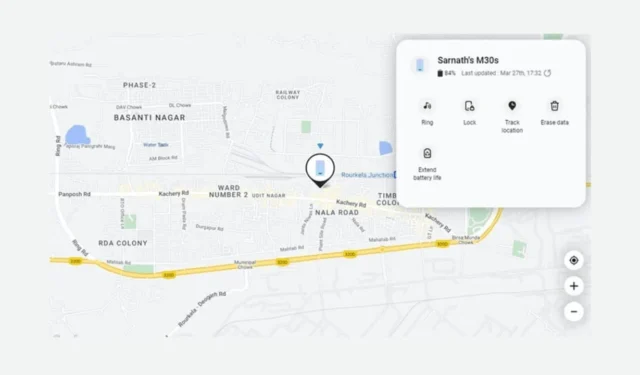
Nadie quiere que se pierda su teléfono, ya sea Android o iPhone. Sin embargo, ¿qué pasa si tu teléfono ya está perdido y no puedes encontrarlo?
Si su teléfono perdido es un Android, puede localizarlo utilizando la función Buscar mis dispositivos de Google. Find My Devices de Google funcionará con todos los teléfonos Android, pero algunos fabricantes de teléfonos como Samsung tienen su propio sistema de seguimiento de teléfonos.
Cómo encontrar su teléfono Samsung perdido o robado
Los usuarios de Samsung tienen una función llamada SmarThings Find, que es muy similar a Find Devices de Apple y Find My Phone de Google. Puede utilizar SmartThings Find para localizar su dispositivo Samsung perdido, perdido o robado.
Habilite SmartThings Find en el teléfono Samsung
Antes de intentar rastrear su teléfono perdido o extraviado, debe asegurarse de que la función ya esté habilitada en su teléfono. Si la función no está habilitada, pero el teléfono está contigo, sigue estos pasos para activar SmartThings en el teléfono Samsung Galaxy.
1. Para comenzar, inicie la aplicación Configuración en su teléfono Samsung.
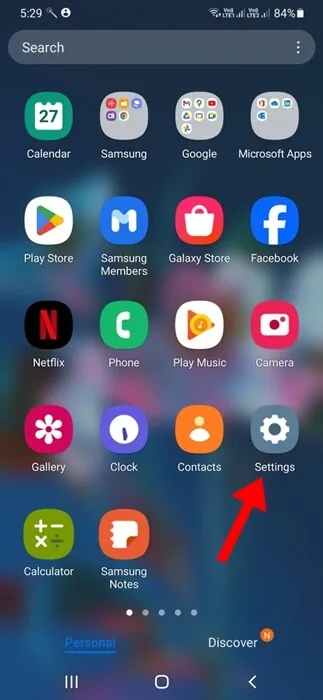
2. Cuando se abra la aplicación Configuración, toque Biometría y seguridad .
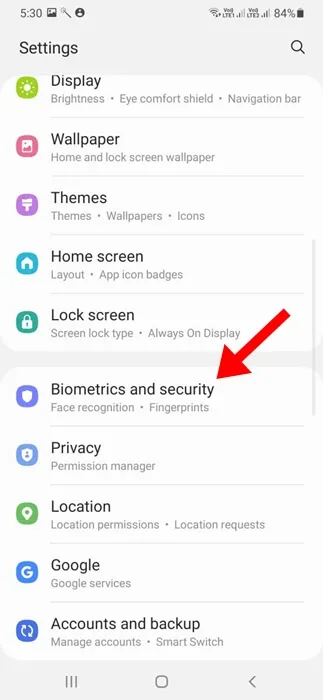
3. En Biometría y seguridad, busque Buscar mi móvil y tóquelo.
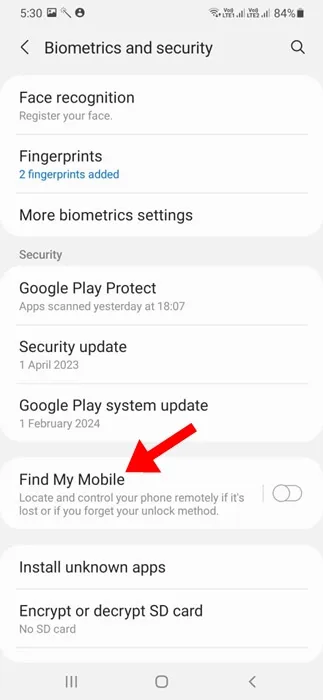
4. En la pantalla Buscar mi móvil, active el interruptor para activar la función.
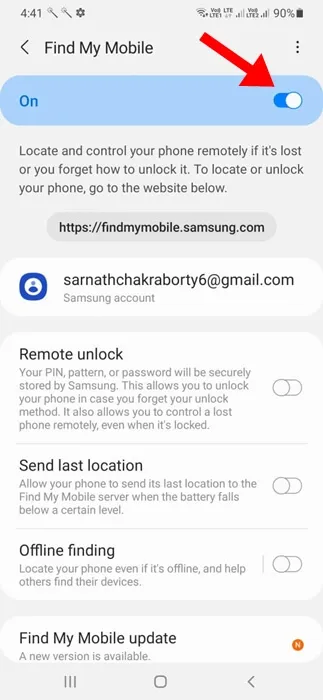
5. A continuación, habilite la opción para Desbloqueo remoto, Enviar última ubicación y Búsqueda sin conexión.
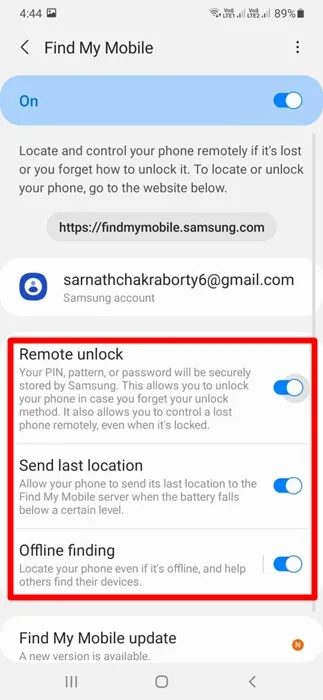
¡Eso es todo! Así es como puede habilitar la función Buscar mi móvil en un teléfono inteligente Samsung Galaxy.
Encuentra tu teléfono Samsung Galaxy perdido o perdido
Si la función Buscar mi móvil ya está habilitada en su teléfono Samsung Galaxy perdido, debe seguir estos sencillos pasos para localizarlo. Esto es lo que debes hacer.
1. Abra su navegador web favorito y visite esta página web. A continuación, haga clic en el botón Iniciar sesión e inicie sesión con su cuenta Samsung.
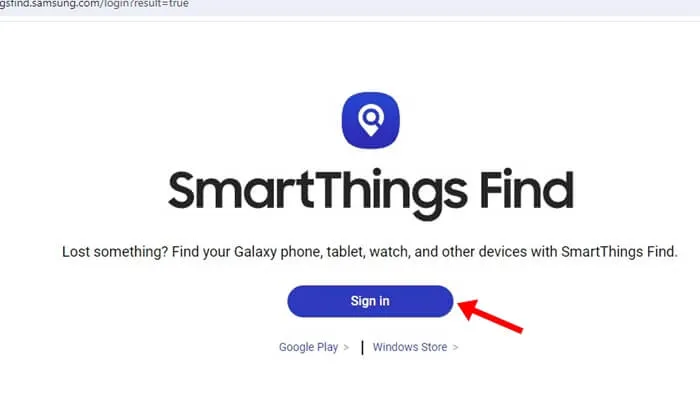
2. Se abrirá la interfaz web de SmartThings Find. Su teléfono Samsung Galaxy vinculado estará en la barra lateral izquierda. Seleccione el dispositivo .
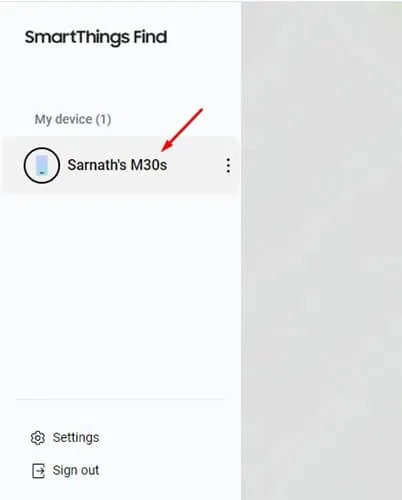
3. Al seleccionar el dispositivo, se buscará la ubicación y se le mostrará la información de ubicación en un mapa en vivo.
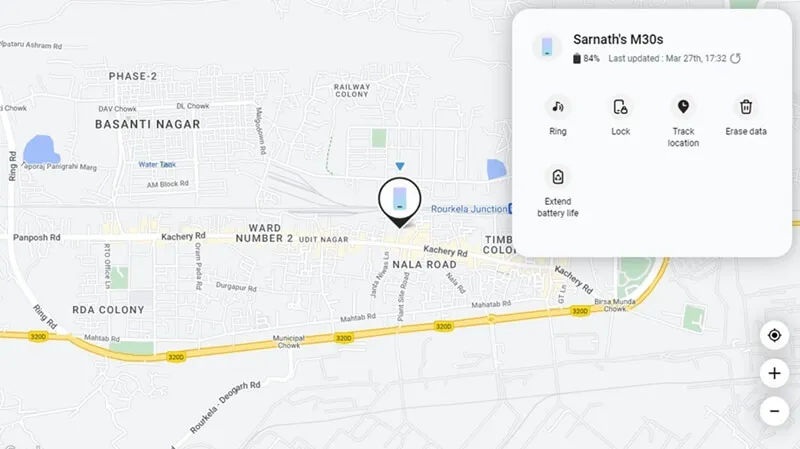
¿Cómo recuperar información de ubicación de un teléfono Samsung perdido o extraviado?
Una vez que tenga acceso a la interfaz web de SmartThings Find, que muestra su dispositivo Samsung Galaxy, podrá obtener fácilmente la información de ubicación.
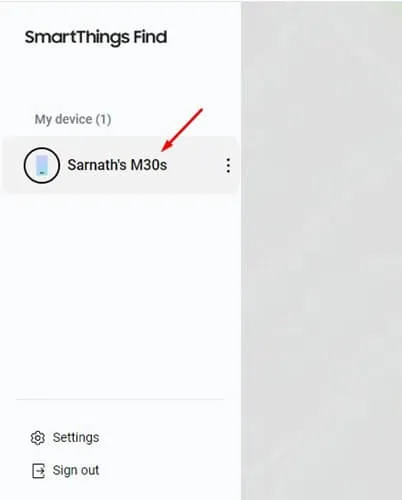
Para recuperar la información de ubicación de su teléfono Samsung Galaxy perdido o robado, seleccione el teléfono en el panel izquierdo.
Una vez seleccionado, puede ver la información del teléfono, como el porcentaje de batería, la hora de la última actualización y algunas otras opciones, en el lado derecho.
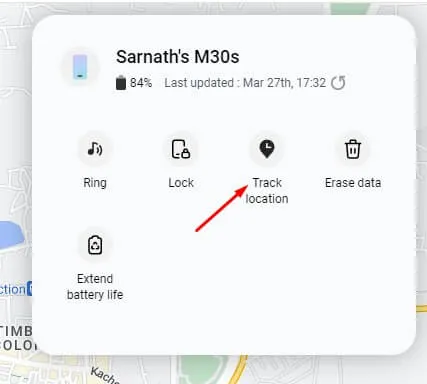
Para obtener la información de ubicación, haga clic en la opción Seguimiento de ubicación . Ahora se le preguntará si desea habilitar el seguimiento de ubicación del teléfono perdido cada 15 segundos. Simplemente haga clic en Iniciar.
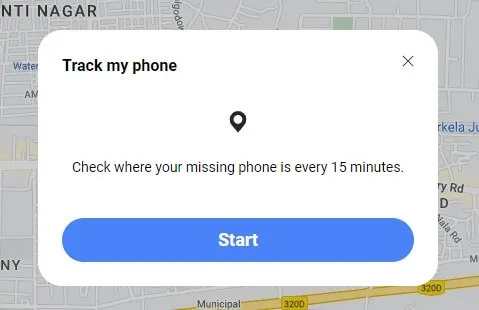
SmarThings Find se conectará a su teléfono y la ubicación se actualizará cada 15 minutos . Para dejar de rastrear su teléfono Samsung Galaxy, haga clic en Detener .
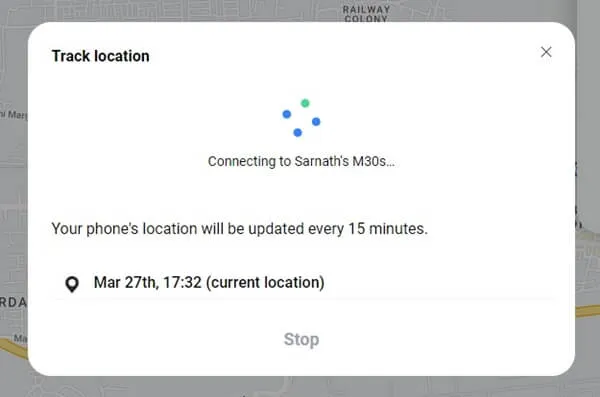
¡Eso es todo! Así de fácil es rastrear tu teléfono Samsung Galaxy perdido con la ayuda de SmartThings Find. El servicio web actualizará automáticamente la ubicación de su teléfono cada 15 minutos.
¿Cómo reproducir sonido en tu teléfono perdido?
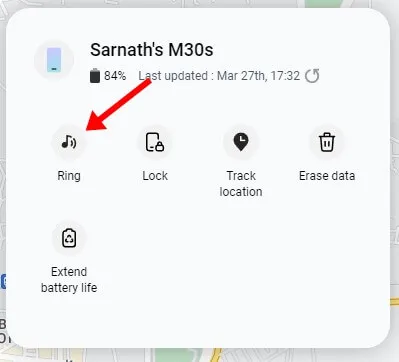
Si no recuerdas dónde guardaste tu teléfono Samsung Galaxy, haz clic en Ring. Cuando se le solicite Hacer sonar su teléfono, haga clic en Iniciar .
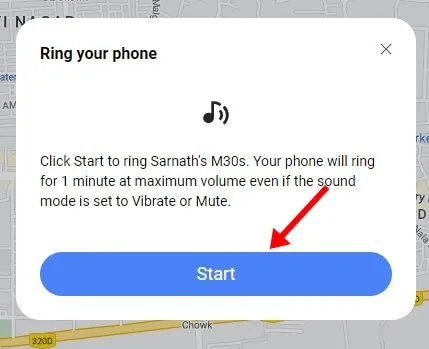
Esto comenzará a sonar en el teléfono durante aproximadamente 1 minuto al volumen máximo, incluso si el teléfono está configurado en Vibrar o Silenciar.
Para dejar de reproducir sonido en su teléfono perdido, debe desbloquearlo o presionar el botón Volumen. Esto dejará de sonar en su teléfono inteligente Samsung Galaxy perdido.
Hacer sonar su teléfono de forma remota al volumen máximo podría ser una gran idea si extravió su teléfono Samsung Galaxy.
¿Cómo bloquear su teléfono inteligente Samsung robado?
Si sospecha que su teléfono Samsung Galaxy no se ha perdido sino que se lo han robado, debe bloquearlo inmediatamente para proteger sus datos. Para bloquear su teléfono, toque la opción Bloquear en SmartThings Find.
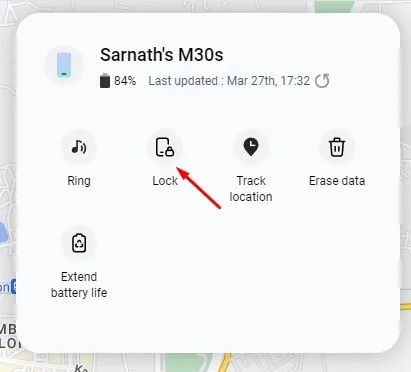
Si su teléfono ya está bloqueado, haga clic en Siguiente para proporcionar un contacto y mensaje de emergencia . De esta forma, la persona que te ha robado el dispositivo, o si alguien lo encuentra, podrá leer el mensaje y ponerse en contacto contigo.
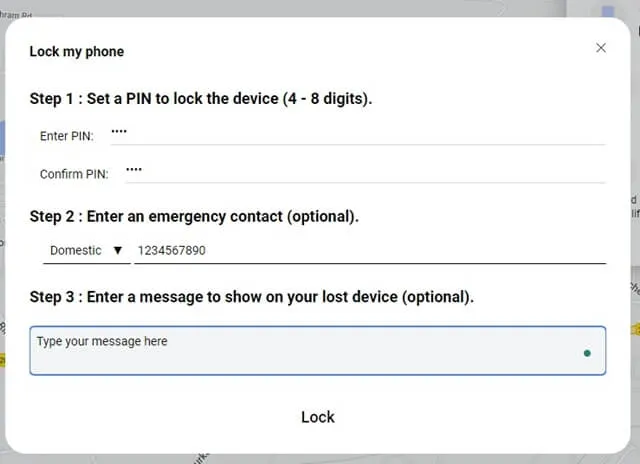
Después de completar toda la información, haga clic en Bloquear. Esto bloqueará inmediatamente el número de teléfono Samsung Galaxy que falta con el PIN que hayas configurado. La pantalla de bloqueo mostrará el contacto de emergencia y el mensaje.
¿Cómo borrar datos de su teléfono Samsung Galaxy robado?
Si cree que nunca recuperará su teléfono Galaxy robado o perdido, se recomienda borrar los datos almacenados en él.
Con la ayuda de SmartThings Find, puedes borrar de forma remota todos los datos almacenados en tu teléfono Samsung Galaxy. Para hacerlo, simplemente abra el sitio web SmartThings Find e inicie sesión con su cuenta Samsung.
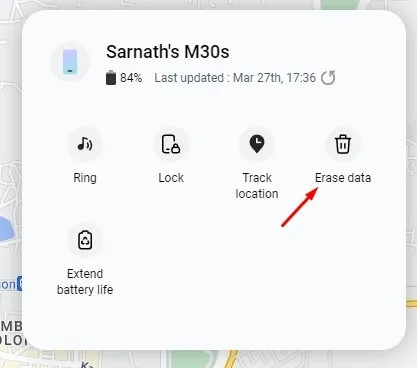
Una vez que haya iniciado sesión, seleccione su teléfono Samsung Galaxy en la barra lateral izquierda. En el lado derecho, haga clic en Borrar datos . Si la autenticación de 2 factores está habilitada, se le pedirá que ingrese el código enviado a sus dispositivos.
Una vez hecho esto, verá el mensaje Borrar datos del teléfono; Antes de hacer clic en Borrar, tenga en cuenta que esto restablecerá los datos de fábrica de su teléfono Samsung Galaxy. Esto significa que no podrás volver a rastrear tu teléfono robado. Si desea hacer eso, haga clic en Borrar.
¿Qué es ampliar la duración de la batería en SmartThings Find?
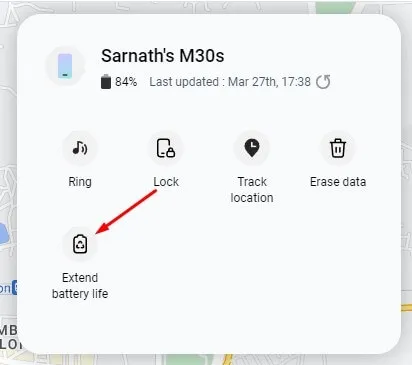
Encontrará una opción de duración extendida de la batería en el sitio web SmartThings Find. Se supone que esta función extiende la duración de la batería de su teléfono al habilitar el modo de ahorro máximo de energía.
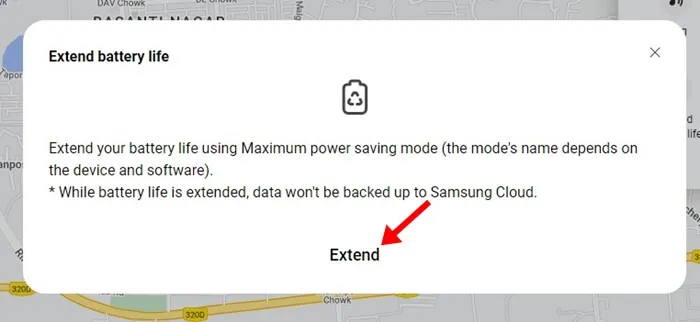
Sin embargo, esta función no es compatible con los teléfonos Galaxy de nivel básico; Depende del dispositivo y del software. Básicamente, la función ahorra la vida útil de la batería de su teléfono y le brinda más tiempo para localizarlo cuando se pierde.
Entonces, esta guía trata sobre cómo encontrar su teléfono inteligente Samsung Galaxy perdido o robado. Con la ayuda de Samsung SmartThings Find, puedes localizar fácilmente tus teléfonos perdidos en tan solo unos minutos. Si necesita más ayuda para localizar su teléfono Samsung perdido, háganoslo saber en los comentarios. Además, si esta guía te resulta útil, no olvides compartirla con tus amigos.




Deja una respuesta